Top 7 cách chuyển file dữ liệu từ điện thoại sang máy tính nhanh nhất

Xem nhanh [ẨnHiện]
- 1 Hướng dẫn cách chuyển file dữ liệu từ điện thoại sang máy tính siêu đơn giản chỉ trong vòng một nốt
- 1.1 Chuyển file dữ liệu từ điện thoại sang máy tính bằng kết nối Bluetooth
- 1.2 Dùng dịch vụ lưu trữ đám mây để chuyển file dữ liệu từ điện thoại sang máy tính
- 1.3 Chuyển file từ điện thoại sang máy tính thông qua ứng dụng tin nhắn
- 1.4 Chuyển file dữ liệu từ điện thoại sang máy tính bằng cáp USB
- 1.5 Chuyển file từ điện thoại sang máy tính qua ứng dụng, phần mềm thứ 3
- 1.6 Sử dụng thẻ nhớ để chuyển file dữ liệu từ điện thoại sang máy tính
- 1.7 Chuyển file dữ liệu từ điện thoại sang máy tính qua AirDrop
Hướng dẫn cách chuyển file dữ liệu từ điện thoại sang máy tính siêu đơn giản chỉ trong vòng một nốt nhạc
Khi dung lượng bộ nhớ điện không còn quá nhiều, bạn sẽ cần phải chuyển bớt file dữ liệu từ smartphone sang máy tính hoặc một thiết bị khác. Bạn đang muốn chuyển file dữ liệu ở nhiều định dạng khác nhau trên điện thoại sang máy tính, laptop? Sau đây, XTmobile sẽ gợi ý cho bạn 7 cách chuyển file dữ liệu, ảnh và video từ điện thoại sang máy tính nhanh nhất nhé.
Chuyển file dữ liệu từ điện thoại sang máy tính bằng kết nối Bluetooth
Đây là một trong những cách đơn giản nhất mà người dùng thường sử dụng để chuyển dữ liệu từ điện thoại sang máy tính một cách nhanh chóng. Người dùng chỉ cần bật kết nối Bluetooth trên smartphone Android hoặc iOS và máy tính là có thể gửi file dữ liệu mong muốn. Để chuyển file dữ liệu từ điện thoại sang máy tính bằng Bluetooth, bạn hãy thực hiện theo các bước sau đây:
Bước 1: Bạn truy cập mục “Settings” trên máy tính, chọn “Devices” và nhấn chọn “Bluetooth & other devices”. Sau đó gạt thanh Bluetooth sang phải để kích hoạt Bluetooth trên máy tính của bạn.
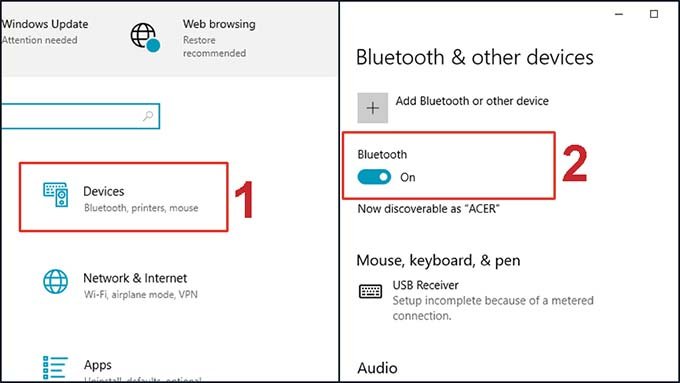
Bước 2: Kích hoạt Bluetooth trên điện thoại của mình bằng cách mở trung tâm điều khiển nhanh và sau đó ấn vào biểu tượng Bluetooth.Tiếp đến, bạn ấn chọn tên máy tính của mình để kết nối điện thoại và máy tính với nhau.
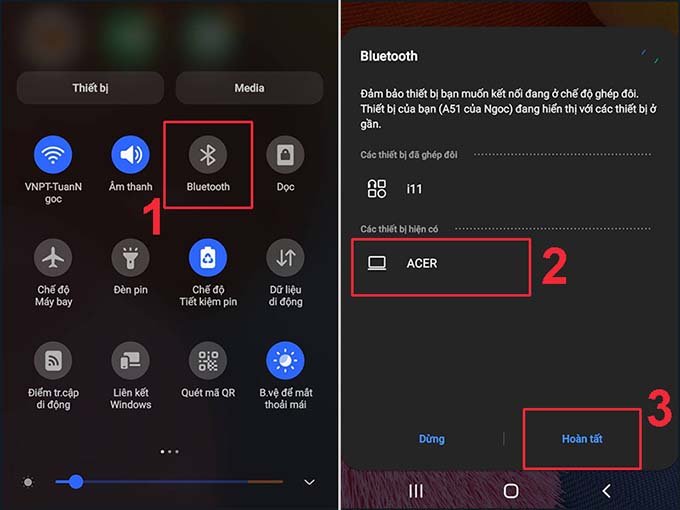
Bước 3: Sau khi kết nối thành công, bạn nhấn chọn mục “Send or receive files via Bluetooth” ở giao diện Settings trên màn hình máy tính. Sau đó, bạn tiếp tục chọn “Receive files” để có thể nhận file dữ liệu từ điện thoại sang máy tính.
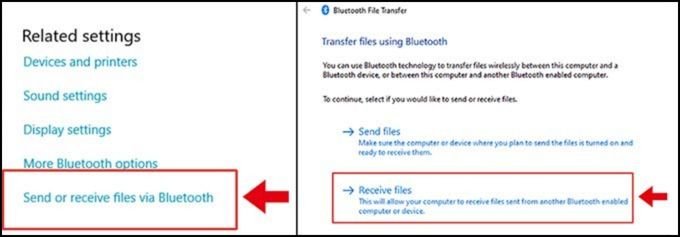
Dùng dịch vụ lưu trữ đám mây để chuyển file dữ liệu từ điện thoại sang máy tính
Hiện nay, các dịch vụ lưu trữ đám mây như Google Drive, iCloud hay Dropbox được rất nhiều người dùng sử dụng. Đây là một nơi lưu trữ dữ liệu hoàn hảo với mức dung lượng nhiều, bảo mật tốt và gần như hoàn toàn miễn phí.
Để sử dụng các dịch vụ lưu trữ đám mây này thì bạn cần đăng nhập vào các ứng dụng và tải các file cần chuyển từ điện thoại lên. Sau đó, bạn chỉ cần truy cập dịch vụ đám mây này bằng trình duyệt web trên máy tính để tải những file dữ liệu về máy.
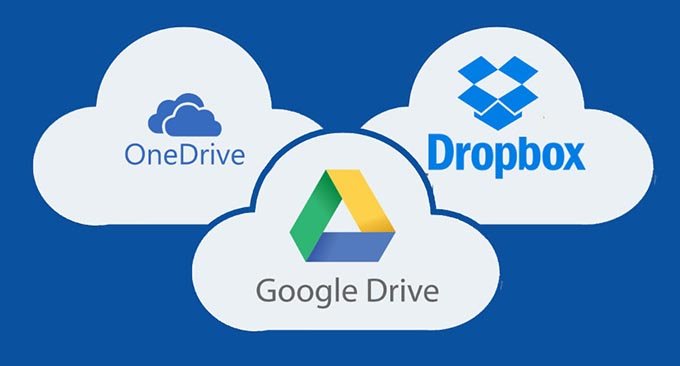
Chuyển file từ điện thoại sang máy tính thông qua ứng dụng tin nhắn
Các ứng dụng tin nhắn phổ biến nhất hiện nay tại Việt Nam như Zalo, Messenger không chỉ là một công cụ để giao tiếp. Mà nó còn là công cụ lưu trữ và truyền file dữ liệu giữa các thiết bị với nhau một cách nhanh chóng. Bạn chỉ có thể tải lên tệp với dung lượng tối đa 25MB đối với ứng dụng Messenger. Còn đối với Zalo, bạn có thể tải lên tệp có dung lượng lên tới 1GB.
Ngoài ra, ứng dụng này cũng có khả năng lưu trữ, bảo mật dữ liệu và đồng bộ hóa tập tin đa nền tảng rất tốt. Đặc biệt, Zalo còn cung cấp một khu vực gọi là iCloud của tôi. Tại đây, bạn có thể tải lên bất cứ file dữ liệu tùy thích trong điện thoại của mình và đăng nhập Zalo trên máy tính để tải về nhanh chóng.
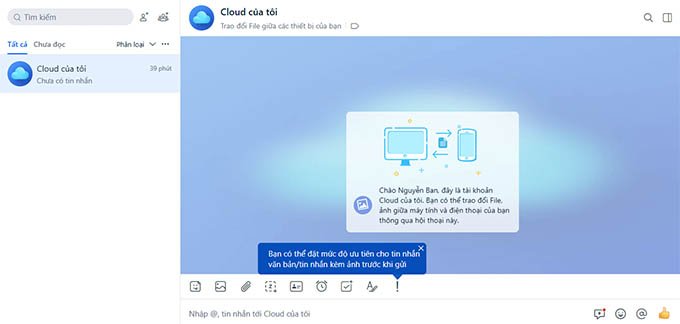
Chuyển file dữ liệu từ điện thoại sang máy tính bằng cáp USB
Để chuyển file dữ liệu từ điện thoại sang máy tính, bạn chỉ cần cắm một đầu dây cáp USB vào smartphone và đầu còn lại vào PC. Sau đó, bạn chọn mục File Transper/MTP xuất hiện trên màn hình điện thoại. Lúc này, tất cả các dữ liệu trong điện thoại của bạn sẽ hiển thị lên máy tính. Khi đó, bạn chỉ cần chọn file dữ liệu cần chuyển và lưu tệp đó về máy tính là được.

Chuyển file từ điện thoại sang máy tính qua ứng dụng, phần mềm thứ 3
Ngoài những cách trên, bạn cũng có thể sử dụng các ứng dụng và phần mềm để truyền file dữ liệu từ điện thoại sang máy tính. Hiện nay, có rất nhiều ứng dụng hỗ trợ chuyển dữ liệu từ điện thoại sang máy tính. Hầu hết các ứng dụng này đều sử dụng phương thức kết nối cùng một mạng Wifi để chuyển đổi dữ liệu trên điện thoại và máy tính. Một số ứng dụng được đánh giá cao trên Google Play và App Store mà người dùng có thể cân nhắc sử dụng như AirDroid, Pushbullet, Feem, Resilio Sync, Xender…
Sử dụng thẻ nhớ để chuyển file dữ liệu từ điện thoại sang máy tính
Đây là một trong những cách truyền file đơn giản mà không cần sử dụng mạng. Tuy nhiên, bạn sẽ cần sao lưu tất cả dữ liệu bên trong điện thoại vào thẻ micro SD. Sau đó, bạn lắp thẻ vào đầu lọc thẻ USB và cắm nó vào máy tính để sao chép, lưu file dữ liệu về máy.

Chuyển file dữ liệu từ điện thoại sang máy tính qua AirDrop
AirDrop là một lựa chọn tuyệt vời dành cho những người dùng muốn chuyển file dữ liệu từ điện thoại sang máy tính. Nó có khả năng trao đổi dữ liệu không dây giữa máy tính và thiết bị di động thông qua kết nối Internet. Sau đây là 2 bước thực hiện đơn giản để sử dụng tính năng này.
Đầu tiên, bạn cần kích hoạt AirDrop trên điện thoại iPhone hoặc Android của mình
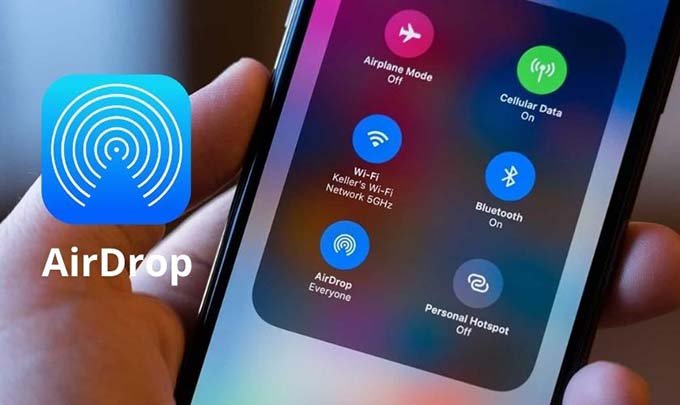
Sau đó chọn file dữ liệu bạn muốn gửi và ấn chọn “Export” để truyền file sang máy tính
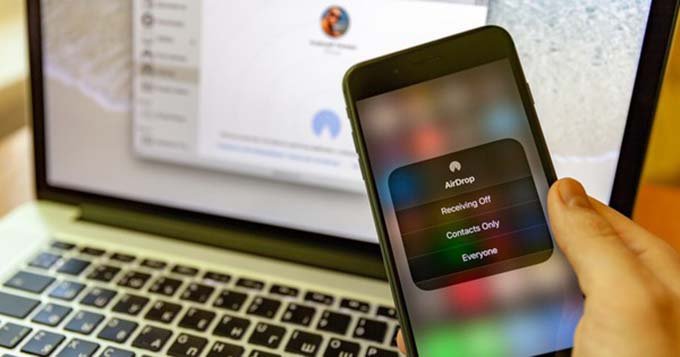
Xem thêm:
- AirDrop là gì? Sản phẩm nào được hỗ trợ? Cách sử dụng AirDrop?
- Cách chuyển file M4A sang MP3 trên điện thoại Android cực kỳ đơn giản
- Hướng dẫn sử dụng Bing AI miễn phí trên điện thoại và máy tính
XTmobile.vn














_crop_cach-tai-minecraft-pc-mien-phi-xtmobile.jpg)
_crop_top-ipad-duoi-10-trieu-xtmobile.jpg)
_crop_mua-galaxy-ring-xtmobile_1.jpg)
_crop_Cach-khac-phuc-iphone-tu-tat-nguon-sap-nguon-xtmobile.jpg)






